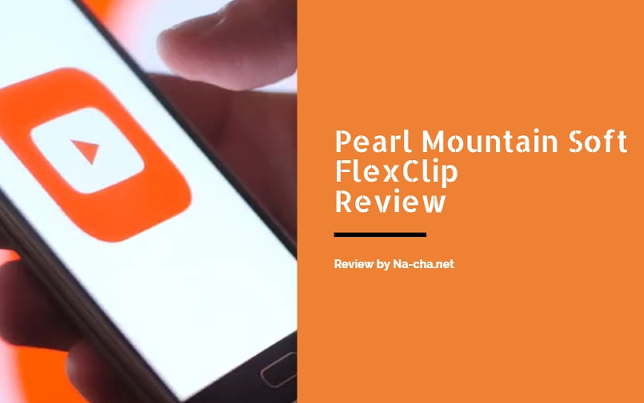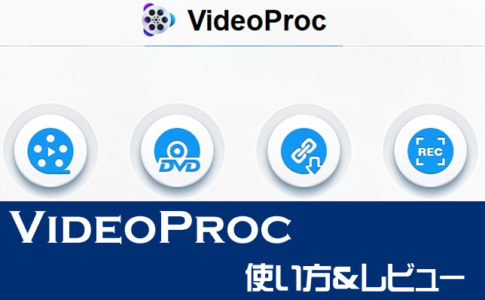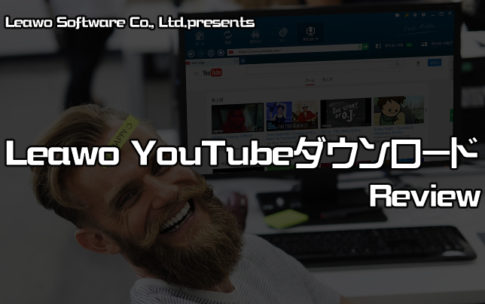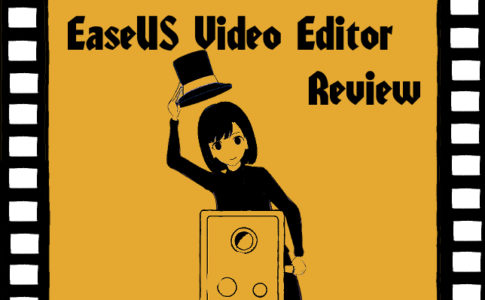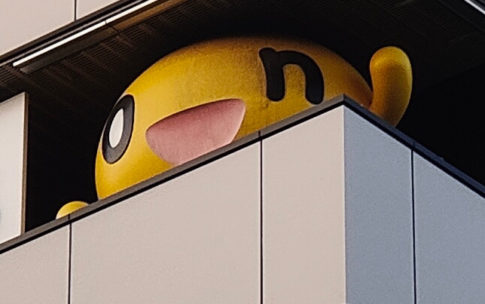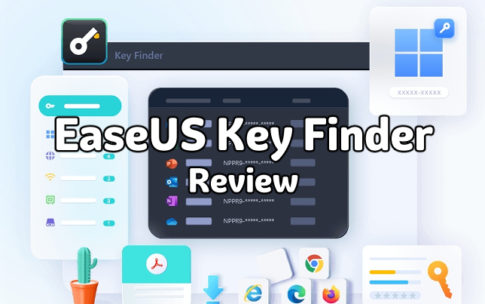ハロー、お帰り同志。
TwitterのDMより『Pearl Mountain Soft』という四川省に拠点を構えるソフトメーカー様からレビュー依頼をいただきました。
ブログを拝見しして、内容が弊社の製品「FlexClip」と関連性がありますので、
そこで、弊社の製品【FlexClip】についてのレビューを書いていただきたくご連絡いたしました。
よければ、こちらはビジネスバージョンを無料で提供していただきたいです。
Flexclipはシンプルかつ強力な動画編集ソフトで、マーケティングビデオや家族のストーリーを数分で作成できます。
というわけで今回は『FlexClip』のレビューを行っていきます。
この方以外からも本ソフトのレビュー依頼があり「何?僕のブログって中国で超話題だったりするの?」なんて思ったりしましたよ。
『FlexClip』の概要
FlexClipというのはWebブラウザ上で動作する動画製作ソフトです。
動画製作ソフトというと以前に紹介した『EaseUS Video Editor』がありますね。
このほか『Adobe Premiere』『Vegas』シリーズなどの有名どころがありますが、いずれもインストール必須なのが普通。
ところがFlexClipはWebアプリケーションでありインストールが不要なのが特徴。
使う場合に必要なのはユーザー登録のみというお手軽さです。
Webアプリケーションとは、その名の通りWebを通じて動作するアプリケーションのことです。
インターネット接続さえあれば、アプリ提供元のサーバ上でプログラムが動作してくれます。
インストールを必要とせず、ChromeなどのWebブラウザ上で動作させるコトができます(逆にインストールが必要なものをネイティブアプリと呼ぶ)。
まさに常時高速インターネット接続が実現した現代ならではの技術ですな。
『FlexClip』使ってみた
FlexClipのサイトにアクセスすると、すぐに「テンプレートで作成」「新規プロジェクトを作成」の2つのボタンが出てきます。
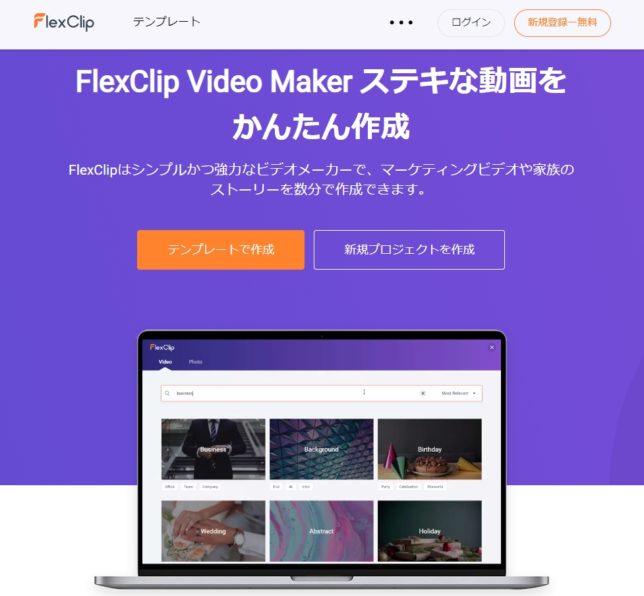
無料オンラインビデオメーカー-数分でビデオを作成|FlexClip
作る前にどんな動画が作れるのか知りたい場合は下にスクロールすれば一例を見ることができます。
FlexClipは豊富にテンプレートがあり、文字や写真を差し替えたりするだけでそれっぽい動画が作れるので「テンプレートで作成」を選びます。
用意されているテンプレートが出てくるわけですが、これが非常に多いです。
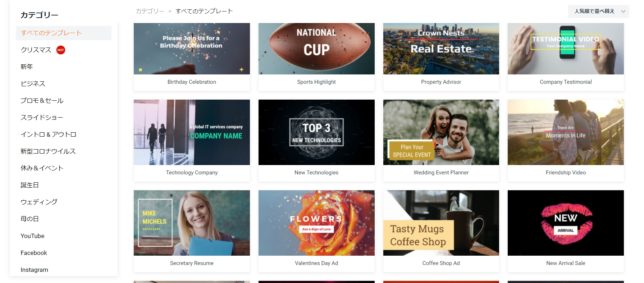
クリスマスやハロウィンなど向けのテンプレートもありますね。
今回はちょうどAmazonのブラックフライデーセールがやってたので、この「BLACK FRIDAY」って書いてあるテンプレートを使います。
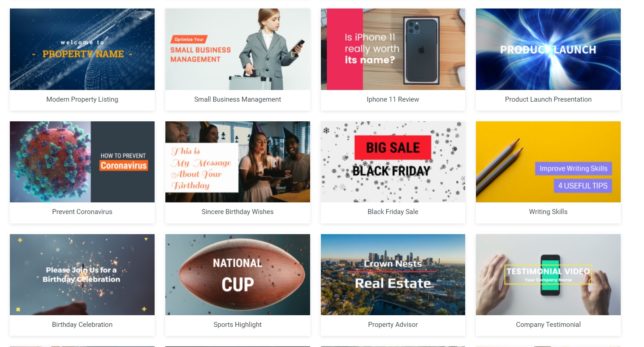
選ぶと編集画面が表示されます(左がテキストや画像・音楽のライブラリ、右がプレビュー、下がタイムライン)。
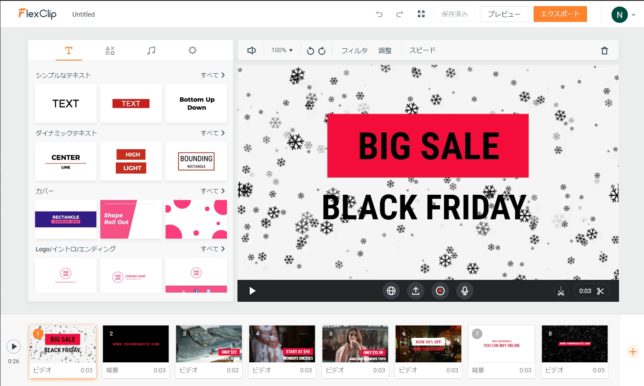
で、テンプレートの時点でかなりクオリティが高いです。
無編集の状態でこの完成度。
もし服とかアパレル製品を取り扱うお店が使うなら、サイトのアドレス部分や割引率を書き換えるだけでそのまま広告として普通に使えてしまうレベルです。
編集画面は直感で簡単に使えるので、操作性はなかなかに良好。
例えばテキストは変えたい場所をタブルクリックするだけで下画像のようなポップアップが出て簡単に書き換えることができます。
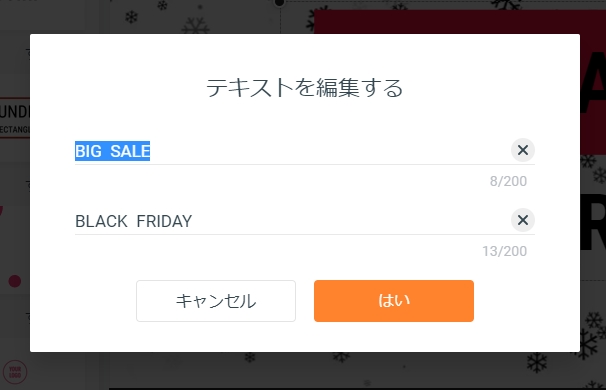
テキストのデザイン、SNSのアイコンなどのイラスト、BGMなどが大量に用意されております。
BGMだけでどんだけ数あるんだろうってぐらい充実してます…100曲以上はあります。
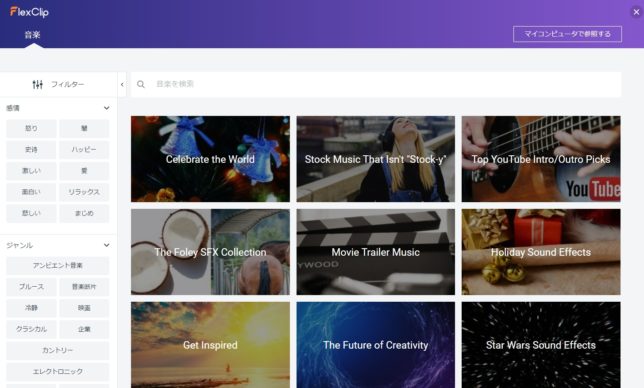
使いたい画像やBGMが別にある場合は、画像・音楽ファイルをアップロードすることも可能です。
…と、こんな感じでFlexclipは「良さげなテンプレートを見つけて自分好みに文字や画像を差し替えて編集する」というのがメインの使い道になります。
テンプレートは10秒ぐらい、長くても1分ほどなのでVlogとかゲームのプレイ動画だとか長い動画作成には向かず、短い動画作成に特化した作りになっています。
さっきのブラックフライデーセールの動画みたく、お店の前にモニターで広告出したり、TwitterやInstagramに10秒ぐらいの広告を出すために使うとよさげ。
あとは動画を作るうえで「動画の最後にチャンネル登録を誘導するようなシーンが欲しいんだよなー」って時であれば、そのシーンだけを出力することも可能です。
ゲーム動画配信をやると仮定して、最後にチャンネル登録を促すシーンが欲しい…となった場合にもちゃんとゲーム用のテンプレートが用意されてるので、テロップをちょっと書き換えるだけでできあがります。
実際に作ってみたけどこんな感じです。
このクオリティで所要時間3分ほどで作れてしまいます。
さらにオリジナル動画を作ってみた
FlexClipの使い方の説明はさして要らないんじゃないかってぐらい、直感的かつシンプルな作りになっているのでとにかく操作に迷いません。
で、実際にある程度オリジナリティを持たせた動画を作る場合どんな感じになるのか試すために、ちょっとゲームの紹介動画を作ってみたいと思います。
今回はSwitchで発売されているゲームでやっておもしろかった作品を複数紹介してみようと思います。
まずはテンプレートから選びます。今回は「game」と検索してゲームの動画に使えそうなテンプレートを探して出てきたものを使います。
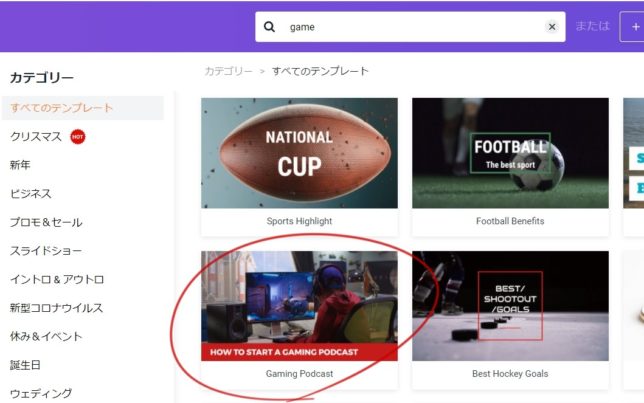
デフォルトの状態だとPCを操作していたり、オッサンがマイクを調整するシーンしかないので、これを手持ちの動画と差し替えます。
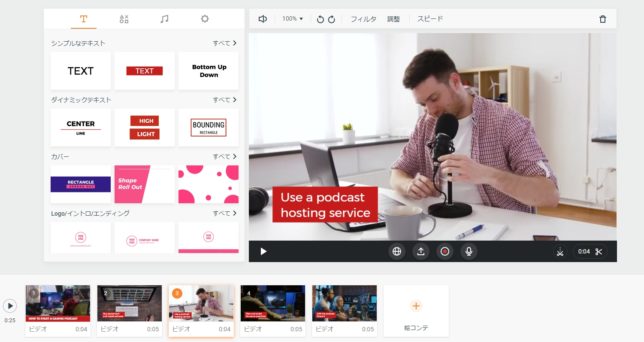
差し替えはかなり簡単で、画面上に動画ファイルをドラッグ&ドロップする(もしくはタイムラインの左から2つめの「↑」が書いてあるボタンを押す)だけ。
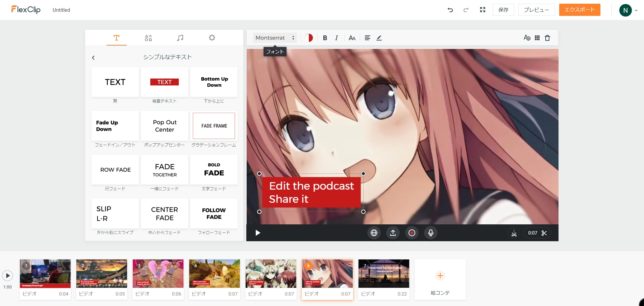
これだけで差し替えが可能です。
あとはテロップも変えなければいけませんね。
テロップは前述の通り変えたい場所をダブルクリックするだけですが、フォントもちょっとオシャレにしたいので、画面上部からフォントを選びます。
今回は「きんいろモザイク」を意識したとしか思えない「きんいろサンセリフ」を使います。
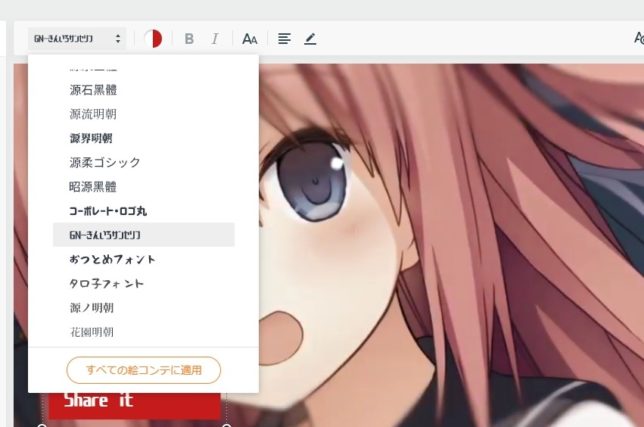
選んだ後「すべての絵コンテに適用」を押すと、なんと動画内の全テロップのフォントを差し替えることができます。
ひとつひとつチマチマ変えなくて済むのはいいですね。
そして動画の最後にエンディングシーンがほしいので、モニター前に人が居るシーンをライブラリから探します。
タイムラインから絵コンテを選び「ライブラリから」を選ぶだけで簡単に追加できます。
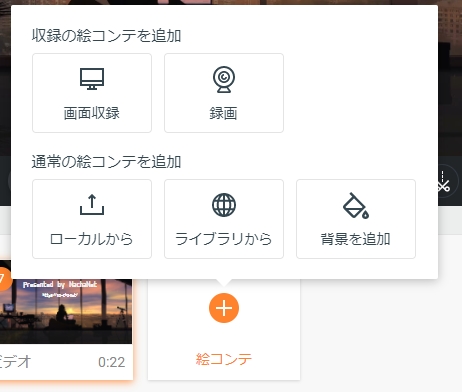
BGMが多かったのでやっぱりというべきかライブラリに使える動画や写真素材もかなり多いです。
で、良さげなのをみつけたので「このビデオを使う」を押して追加完了。
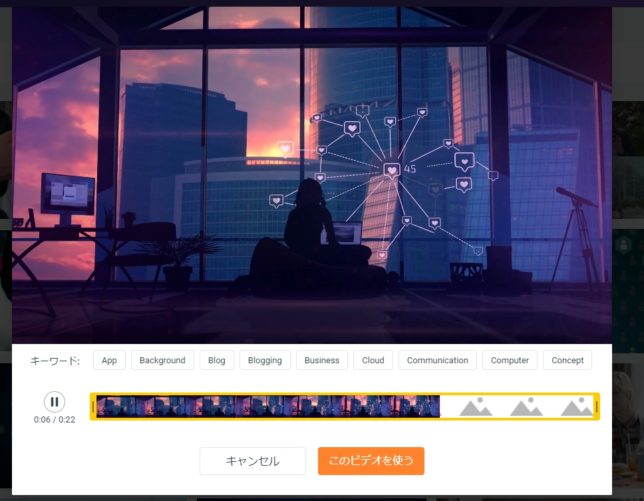
あとは例によってテロップを差し替えるだけです。
あとは解像度を決めて(今回は720p)出力すれば完成。
完成後はDropboxに保存したり、そのままYoutubeで公開することができます。
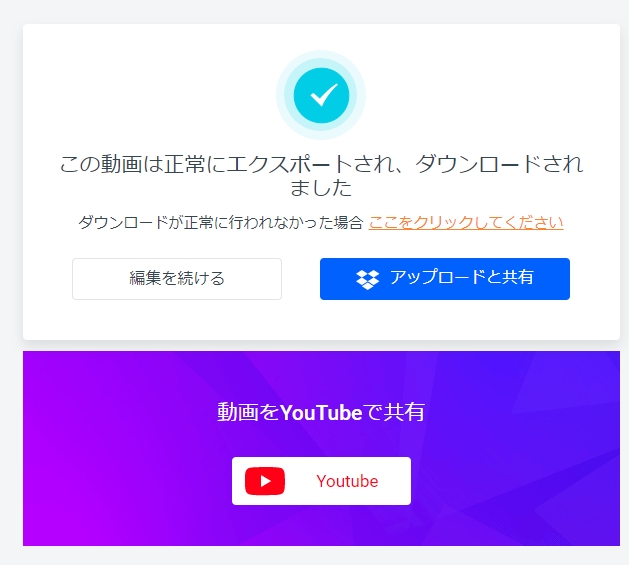
…そしてできあがった動画がコチラ!
所要時間は動画編集だけなら30分ほどです。
ちなみに動画中で紹介した作品はどれも面白いからみんなやろうな。
総評
FlexClipは短い動画作成に特化しているという、なかなか類を見ない動画作成ツールでした。
世に出ている動画作成ソフトが多機能で「まずなにをすればいいかわからない」というものが多い中で機能がシンプルなものに絞られているのは高く評価できます。
本格的な動画作品を作るのではなく、プレゼンのスライドにちょっとした動画を入れたり、Twitterなどでイベントの宣伝に数十秒~1分ぐらいの動画を作るならこれが一番良いのではないかと感じました。
価格については複数のプランが用意されており、無料でも使用可能です。
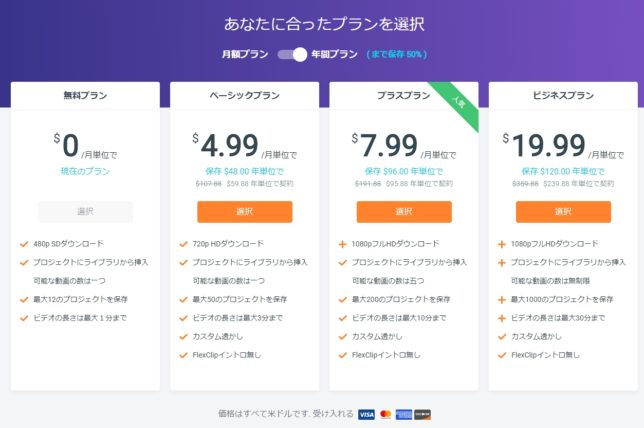
無料だと画質が480p(と言っても十分高画質)までになります。
加えて差し替えることのできる動画の数に制限があり、動画の数が2つ以上になると最初にFlexclipのロゴが表示されます。
ビジネスや本格的な動画製作のワンシーンに使う場合であれば有料のプランにするというのも大いにアリです。
1つ上のプランを1ヶ月だけ契約するとしても1,000円かかりませんからね。
そんなわけで、久々にかなり高評価になったレビューでございました。辛口成分を期待していた人、すまんな。
いじょ。